
രീതി 1: ഒബ്ജക്റ്റുകളുടെ മാനുവൽ ആനിമേഷൻ
ക്യാൻവാസ് ലെയറുകളിലേക്ക് ചേർത്ത മാനുവൽ ആനിമേഷനായി അഡോബ് ഫോട്ടോഷോപ്പ് പ്രയോഗിക്കാൻ ആഗ്രഹിക്കുന്ന ഉപയോക്താക്കൾക്ക് ആദ്യ രീതി അനുയോജ്യമാണ്. ഇത് ഒരു അനിയന്ത്രിതമായ ജന്മനാട് കണക്ക്, റെഡി ഇമേജ് അല്ലെങ്കിൽ വാചകം ആകാം. ഈ ഗ്രാഫിക് എഡിറ്റർ അത്തരമൊരു ജോലി നിർവഹിക്കുന്നതിന് തികച്ചും അനുയോജ്യമല്ലെങ്കിലും, ഇത് ഒരു ലളിതമായ ജിഐ രൂപ സൃഷ്ടിക്കുന്നതിലൂടെ, ഇത് നേരിടേണ്ടിവരും, നിങ്ങൾക്ക് ഈ പ്രക്രിയ നിരവധി ഘട്ടങ്ങൾക്കായി വേർതിരിക്കാനാകും.ഘട്ടം 1: "സമയത്തിന്റെ സ്കെയിൽ" ഓണാക്കുന്നു
അഡോബ് ഫോട്ടോഷോപ്പിലെ ആനിമേഷൻ "സമയ സ്കെയിലിൽ" വസ്തുക്കളുടെ ലൊക്കേഷനും എഡിറ്റും ഉപയോഗിക്കുന്നു. സ്ഥിരസ്ഥിതിയായി, ഈ വിൻഡോ പ്രോഗ്രാമിൽ മറഞ്ഞിരിക്കുന്നു, കാരണം ഇത് ഒരു സാധാരണ തൊഴിൽ അന്തരീക്ഷത്തിൽ ഉപയോഗിക്കില്ല. ഇത് സജീവമാക്കുന്നതിന്, "വിൻഡോ" മെനു തുറന്ന് "സമയ സ്കെയിൽ" ക്ലിക്കുചെയ്യുക.
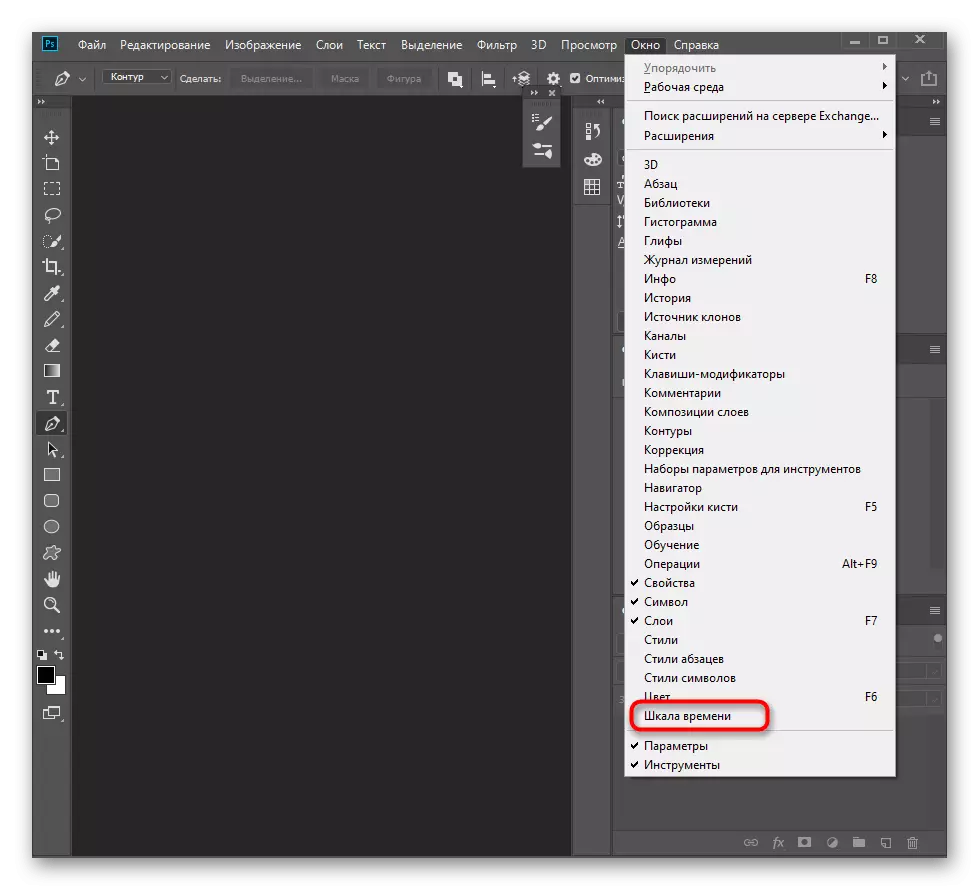
ചുവടെ ഞങ്ങൾ കൂടുതൽ പരാമർശിക്കുന്ന ഒരു പുതിയ പാനൽ ദൃശ്യമാകും. GIF- ൽ ജോലി ചെയ്ത ശേഷം, പരാമർശിച്ചിരിക്കുന്ന മെനുവിലെ സമാന ബട്ടൺ ഉപയോഗിച്ച് നിങ്ങൾക്ക് ഇത് മറയ്ക്കാൻ കഴിയും.
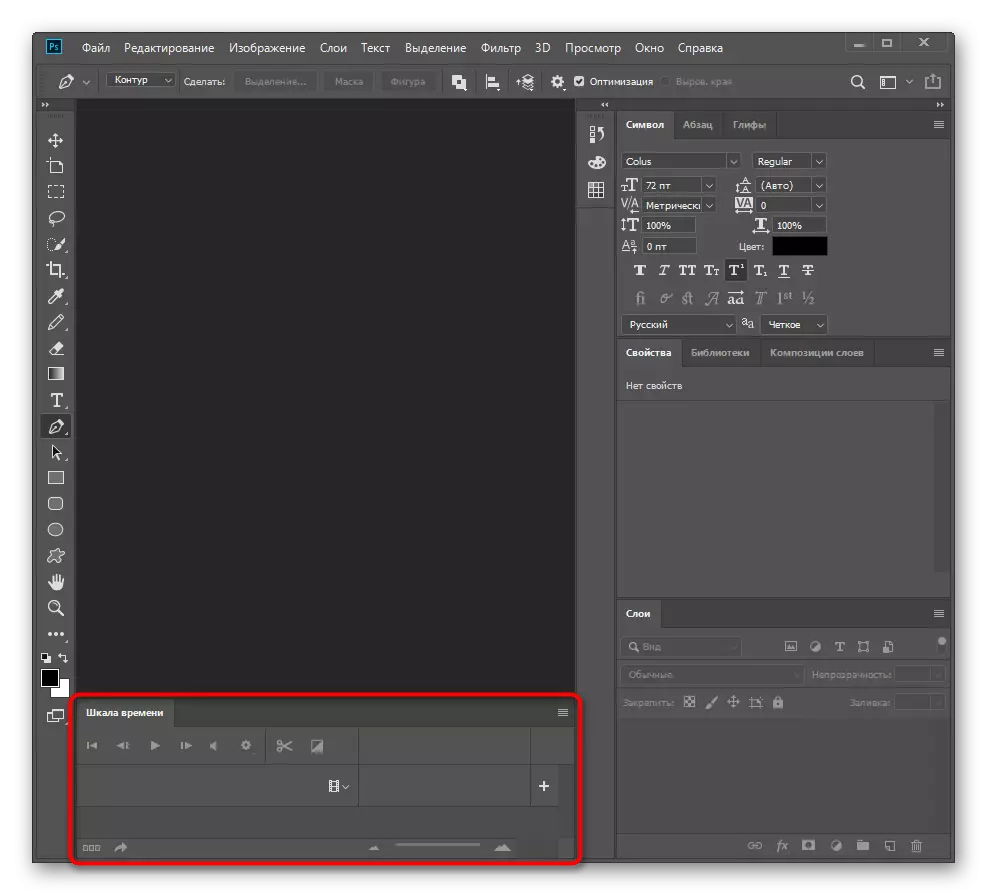
ഘട്ടം 2: GIF- നായുള്ള ഘടകങ്ങൾ തയ്യാറാക്കൽ
നേരത്തെ സൂചിപ്പിച്ചതുപോലെ, വാചകം, ചിത്രങ്ങൾ, ജ്യാമിതീയ രൂപങ്ങൾ എന്നിവ ഉൾപ്പെടെ ഏതെങ്കിലും ലെയറുകളെ നിയന്ത്രിക്കാൻ ഫോട്ടോഷോപ്പ് നിങ്ങളെ അനുവദിക്കുന്നു. ആരംഭിക്കുന്നതിന്, ഘടകങ്ങൾ ക്യാൻവാസിൽ ചേർക്കേണ്ടതുണ്ട്, ഒരു പുതിയ പ്രോജക്റ്റ് സൃഷ്ടിക്കുന്നു. കൂടുതൽ എഡിറ്റിംഗിൽ പ്രശ്നങ്ങൾ അനുഭവിക്കാതിരിക്കാൻ അവയെ ഒരു പ്രത്യേക പാളിയിൽ വയ്ക്കുക. തയ്യാറെടുപ്പ് ജോലി പൂർത്തിയാക്കിയ ഉടൻ, അടുത്ത ഘട്ടത്തിലേക്ക് പോകുക.
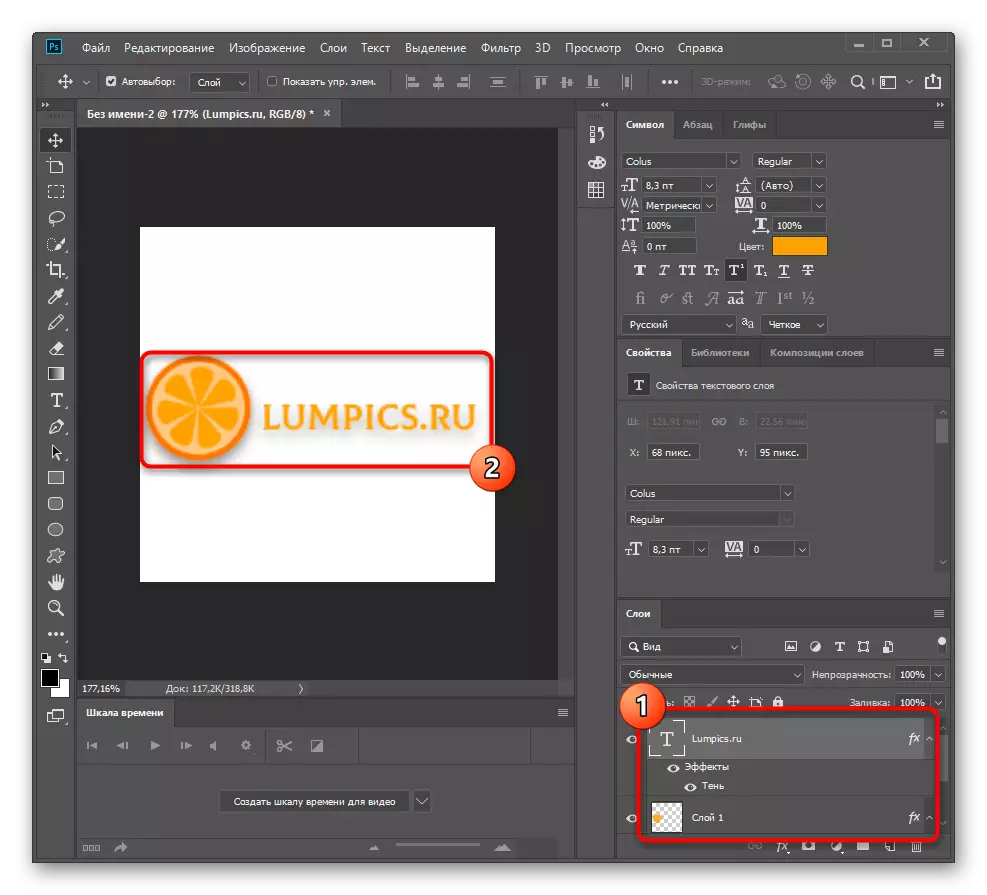
ഘട്ടം 3: രൂപഭാവം
ഒരു ഗ്രാഫിക് എഡിറ്ററിൽ നടപ്പാക്കാൻ കഴിയുന്ന നിരവധി അടിസ്ഥാന ആനിമേഷൻ പ്രവർത്തനങ്ങളുണ്ട്, മാത്രമല്ല ഏതെങ്കിലും മൂലകത്തിന്റെ ഫലവും ഇവിടെ ദൃശ്യമാകുന്നു. "സമയത്തിന്റെ സ്കെയിലിൽ" എങ്ങനെ സംവദിക്കാം എന്നതുമായി ബന്ധപ്പെടാൻ ആദ്യം പരിഗണിക്കാൻ നിർദ്ദേശിക്കപ്പെടുന്നു, കൂടാതെ പ്രധാന പോയിന്റുകൾ എങ്ങനെ ബന്ധപ്പെട്ടിരിക്കുന്നു.
- മാസ്റ്റർഫുൾ പാനലിനൊപ്പം പ്രവർത്തനക്ഷമമാക്കി "വീഡിയോയ്ക്കായി ടൈം സ്കെയിൽ സൃഷ്ടിക്കുക" ബട്ടണിൽ ക്ലിക്കുചെയ്യുക.
- ഓരോ പാളിയും ഒരു പ്രത്യേക ട്രാക്കിൽ യോജിക്കും, അതിനർത്ഥം നിങ്ങൾക്ക് അവയിൽ ഏതെങ്കിലും തിരഞ്ഞെടുക്കാനും എഡിറ്റുചെയ്യാനും കഴിയും എന്നാണ്.
- ഞങ്ങളുടെ കാര്യത്തിൽ, ഒരു ചെറിയ ലോഗോ പരിഗണിക്കുക. ലഭ്യമായ എല്ലാ ആനിമേഷൻ പ്രവർത്തനങ്ങളും കാണുന്നതിന് അതിന്റെ പാളി വികസിപ്പിക്കുക.
- ഉദാഹരണത്തിൽ, "അതാര്യത" പ്രവർത്തനം ഉപയോഗിച്ച് നടപ്പിലാക്കിയ രൂപത്തിന്റെ ഫലം ഞങ്ങൾ സജ്ജമാക്കി. ആദ്യ കീ പോയിന്റ് സൃഷ്ടിക്കുന്നതിന് ഈ വരിയിൽ ക്ലിക്കുചെയ്യുക, നിലവിൽ ഏത് സംസ്ഥാനമാണ് എന്നത് ഓർക്കും.
- ഈ ചെക്ക്പോയിന്റിൽ ആയിരിക്കുക, അതിന്റെ അതാര്യത വർക്ക്സ്പെയ്സിൽ നിന്ന് പൂർണ്ണമായും മറയ്ക്കാൻ 0% ആയി മാറ്റുക.
- സ്ലൈഡർ കുറച്ച് നിമിഷങ്ങൾ സ്ലൈഡുചെയ്യുക, മറ്റൊരു പോയിന്റ് സൃഷ്ടിക്കുക, തുടർന്ന് അതാര്യത 100% കുറയ്ക്കുക.
- ആനിമേഷൻ പ്ലേ ചെയ്ത് അതിന്റെ ഫലമായി സ്വയം പരിചയപ്പെടുത്തുന്നതിന് പ്രിവ്യൂ വിൻഡോ നോക്കുക. ഓരോന്നിലും ഒബ്ജക്റ്റിന്റെ അതാര്യതയുടെ പ്രവർത്തനം മാറ്റിക്കൊണ്ട് രൂപയുടെ പ്രഭാവം ഞങ്ങൾ നേടിയ രണ്ട് പ്രധാന പോയിന്റുകൾ നേടി.

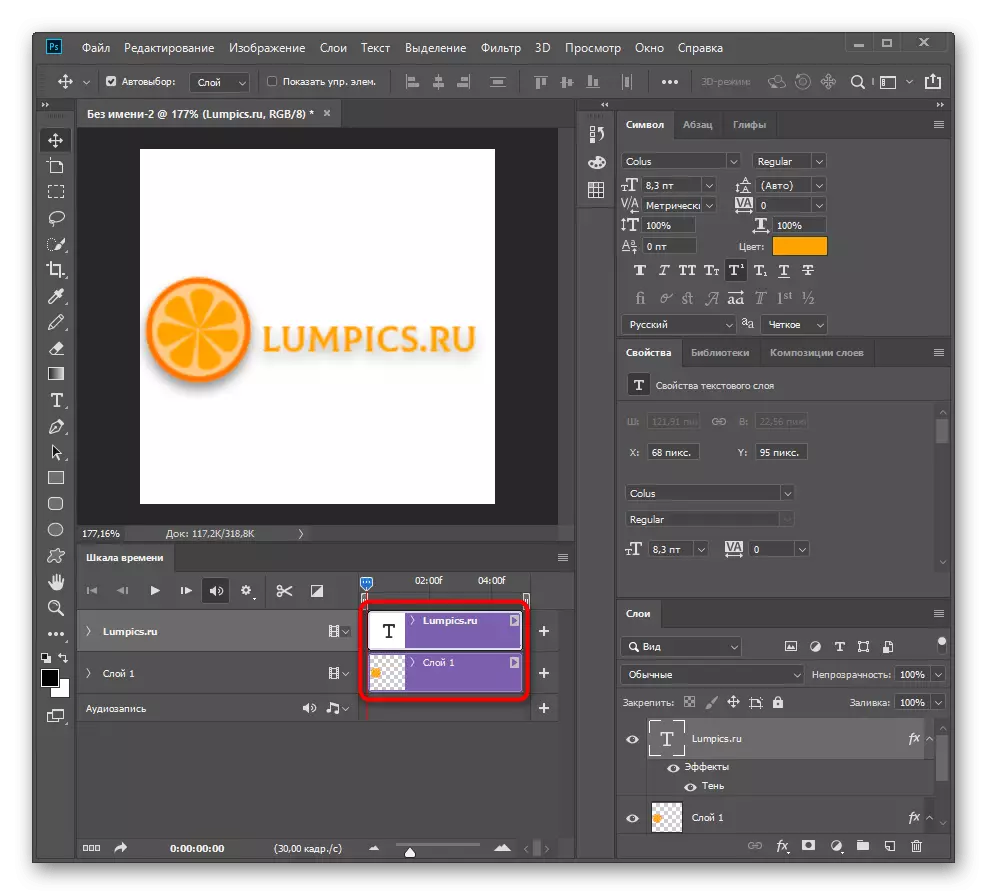

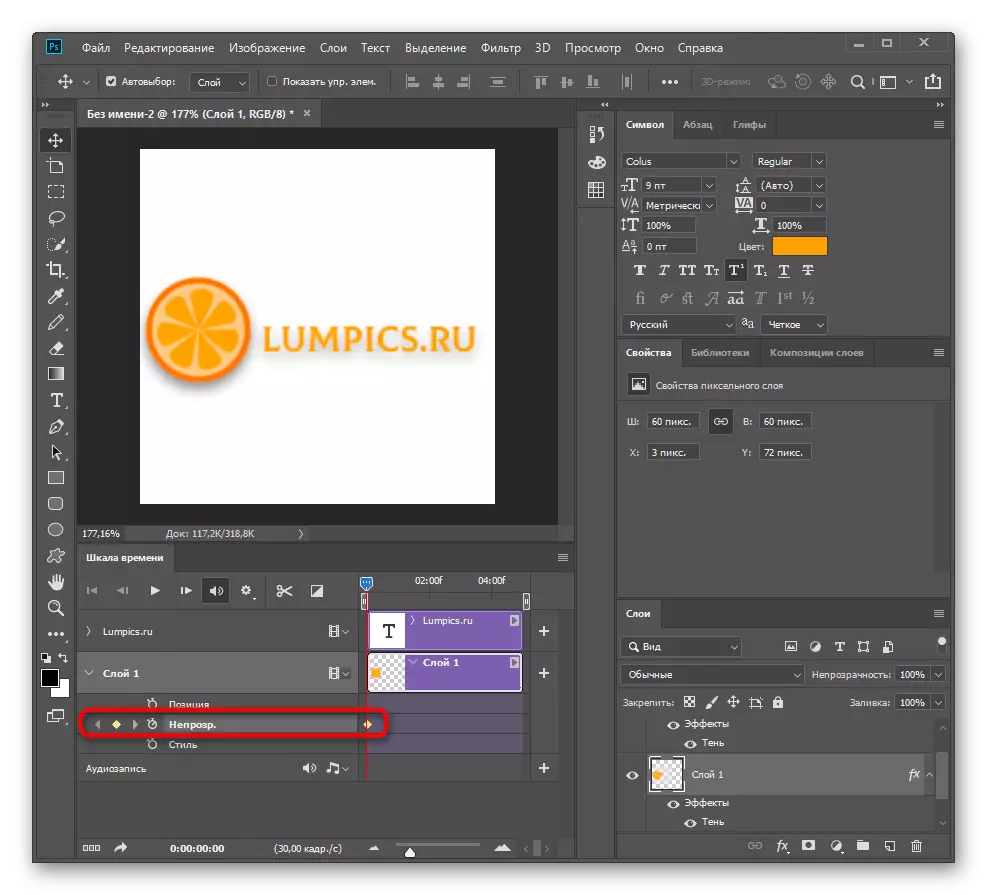
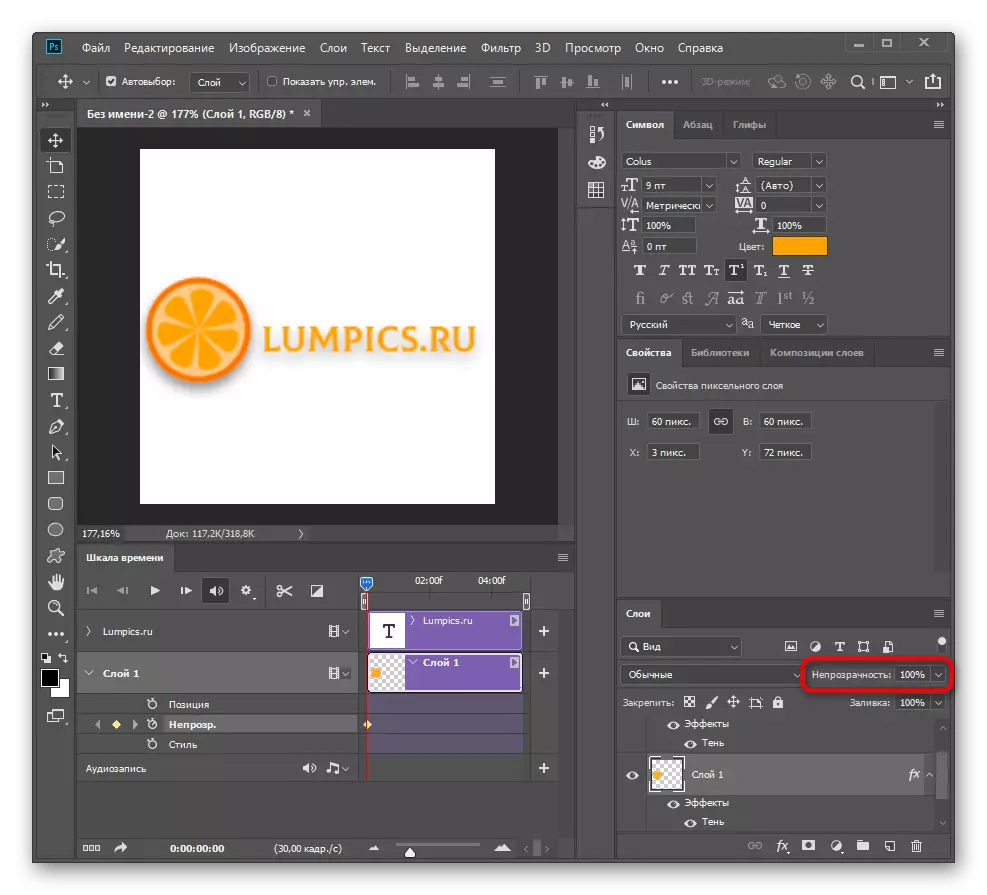
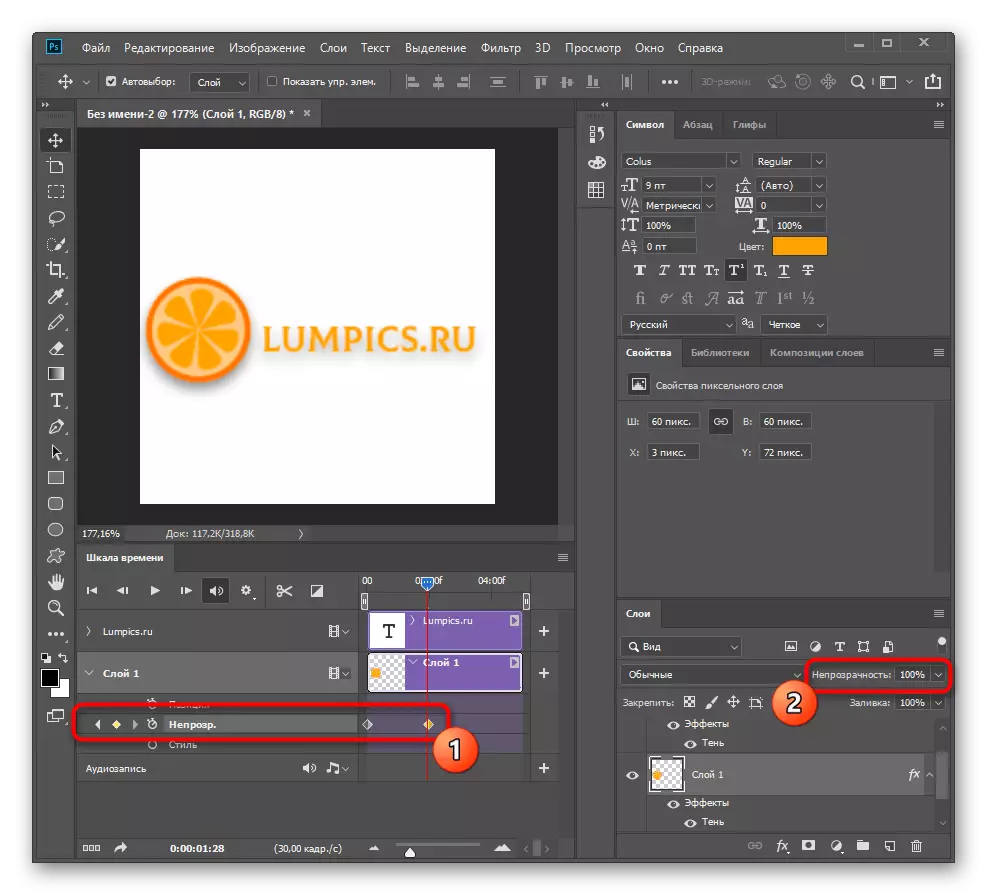
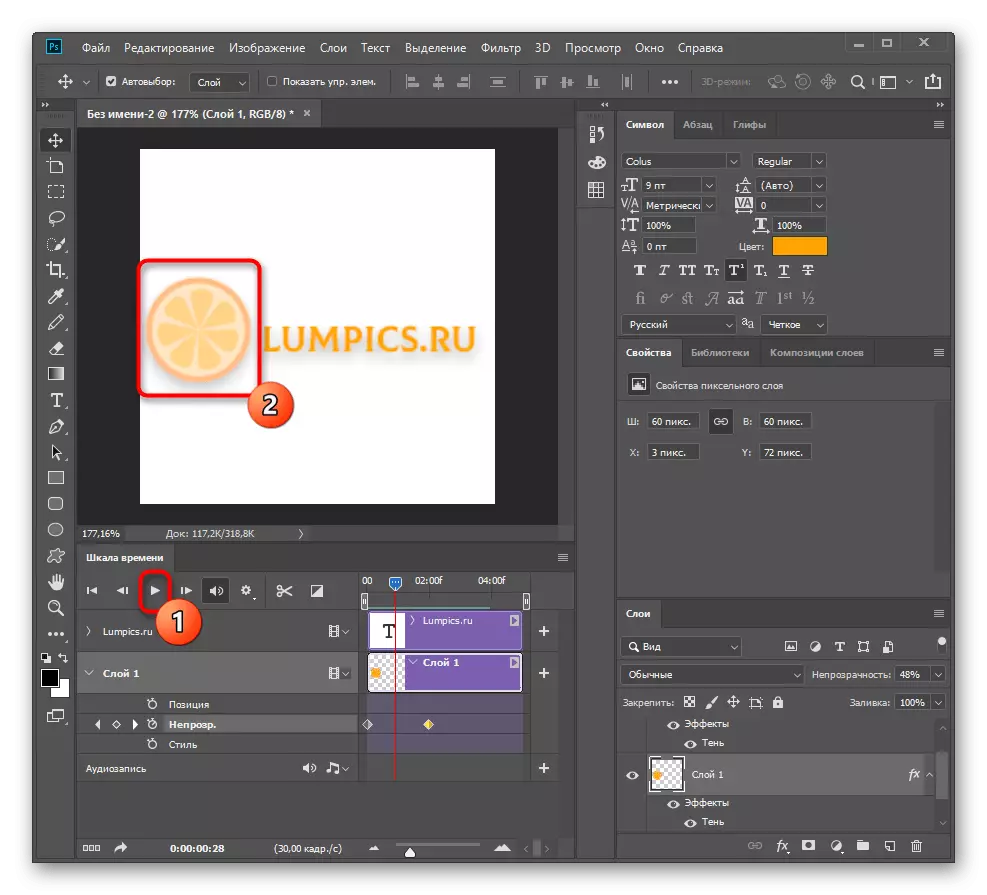
അതേ രീതിയിൽ, നിങ്ങൾക്ക് ഏതെങ്കിലും ഒബ്ജക്റ്റ് പാരാമീറ്റർ, നിറം, സ്ഥാനം, ഓവർലേ ഇഫക്റ്റുകൾ, അഡോബ് ഫോട്ടോഷോപ്പ് എന്നിവ ഉൾപ്പെടെ എല്ലാം ഉൾപ്പെടെ. താക്കോൽ ജോലിയുടെ പ്രത്യേകത പരിഗണിക്കേണ്ടതാണ്. "സ്ഥാനം" അല്ലെങ്കിൽ "ശൈലി" എന്നതായാലും അവിടെ എന്തെങ്കിലും മാറ്റം വരുത്തുകയാണെങ്കിലും അവിടെ മാറ്റം വരുത്തുക. പ്രവർത്തനത്തിന്റെ തരം പരിഗണിക്കാതെ തന്നെ ഇത് ഇപ്പോഴും പ്രയോഗിക്കും, അവ അടുത്ത ഘട്ടത്തിൽ ഉറപ്പാക്കും.
ഘട്ടം 4: ഒബ്ജക്റ്റ് നീക്കുക ആനിമേഷൻ
ആനിമേഷന്റെ അടിസ്ഥാനം ചലനമാണ്, അതിനാൽ നിരവധി കീകളുടെയും അടിസ്ഥാന തരത്തിലുള്ള ചലനത്തിന്റെയും ഉദാഹരണത്തിൽ ഈ പ്രവർത്തന ക്രമീകരണം വേർപെടുത്താൻ ഞങ്ങൾ നിർദ്ദേശിക്കുന്നു.
- ചലിക്കുന്ന ഒബ്ജക് എന്ന നിലയിൽ, ഞങ്ങൾ വാചകം ഉപയോഗിക്കുന്നു, അതേ സമയം നേരത്തെ വിവരിച്ച വിവരങ്ങൾ പരിശോധിക്കുക. സഹായ ട്രാക്കുകൾ രൂപപ്പെടുത്തുന്നതിന് ബ്ലോക്ക് അതിന്റെ പാളി ഉപയോഗിച്ച് വികസിപ്പിക്കുക.
- "സ്ഥാനം" പ്രവർത്തനം പ്രോഗ്രാം നിർവചിച്ചിട്ടില്ലെന്നും അതിനാൽ നിങ്ങൾ മറ്റൊരു ഓപ്ഷൻ തിരഞ്ഞെടുക്കേണ്ടതു കാണാം.
- ഈ ആനിമേഷനിലെ "കാഴ്ചപ്പാട്" ഉപയോഗിക്കില്ലെന്ന് നിങ്ങൾക്ക് ഉറപ്പുണ്ടെങ്കിൽ, അതിനർത്ഥം വാചകത്തിന്റെ സ്ഥാനം മാറ്റാൻ നിങ്ങൾക്ക് ഈ സ്ട്രിംഗ് ഉപയോഗിക്കാൻ കഴിയും എന്നാണ്. ആദ്യ കീ സൃഷ്ടിച്ച് "ചലന" ഉപകരണത്തിലൂടെയുള്ള ലിഖിതം പ്രാരംഭ സ്ഥാനത്ത് വയ്ക്കുക.
- തുടർച്ചയായ പ്രധാന പോയിന്റുകൾ സൃഷ്ടിക്കുക, ചലനത്തിന്റെ മിനുസത്വം ഉറപ്പാക്കുന്നതിന് വാചകം നീട്ടിക്കൊണ്ട് വാചകം നീക്കി.
- ആനുകാലികമായി ആനിമേഷൻ പുനർനിർമ്മിക്കുകയും മിനുസമാർന്നത് മെച്ചപ്പെടുത്തുന്നതിന് കീകൾ ക്രമീകരിക്കുകയും ചെയ്യുക.
- നിലവിലെ ടൈംലൈൻ കാഴ്ചയിൽ കീകൻസ് അസ ven കര്യമുണ്ടെങ്കിൽ, അതിന്റെ സ്കെയിൽ മാറ്റുക അല്ലെങ്കിൽ പുതിയ പോയിന്റുകൾ ചേർക്കുന്നതിന് സൈക്കിൾ വർദ്ധിപ്പിക്കുക.
- നിങ്ങൾക്ക് ഒരു ഒബ്ജക്റ്റ് മാറ്റിസ്ഥാപിക്കുകയോ ചേർക്കുകയോ ചെയ്യേണ്ടതുണ്ടെങ്കിൽ, ഒരു പ്ലസിന്റെ രൂപത്തിലുള്ള ബട്ടൺ അമർത്തുക.
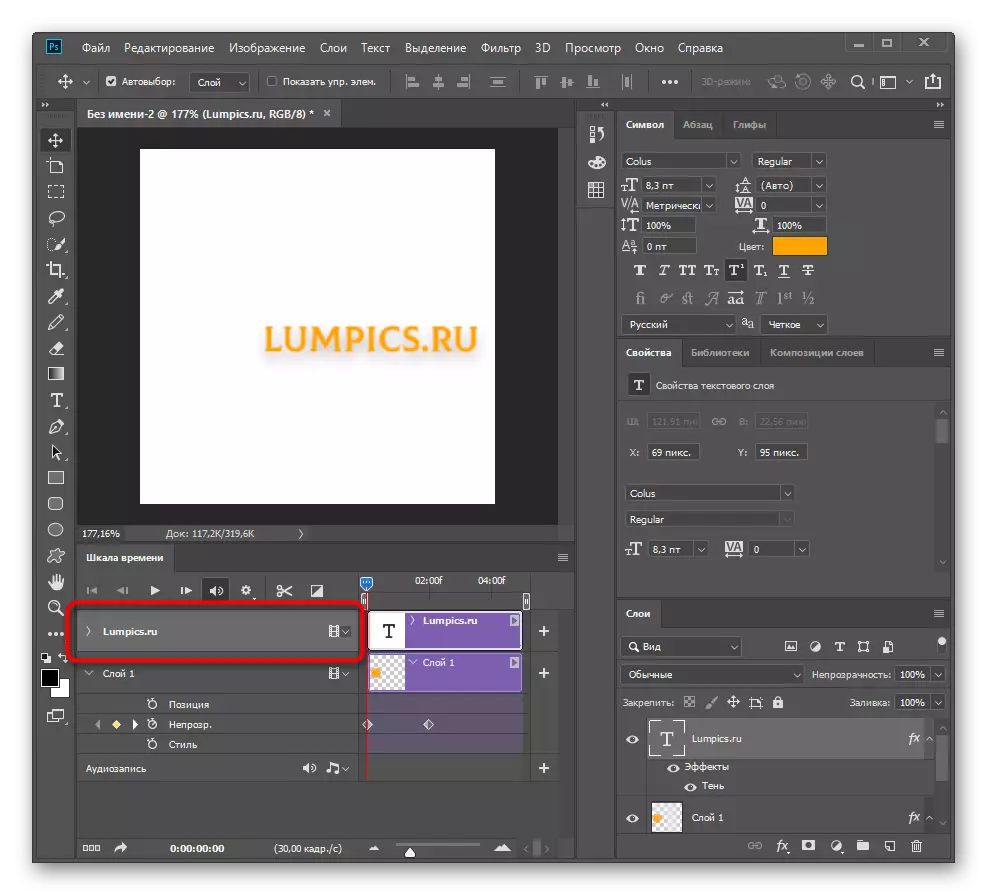
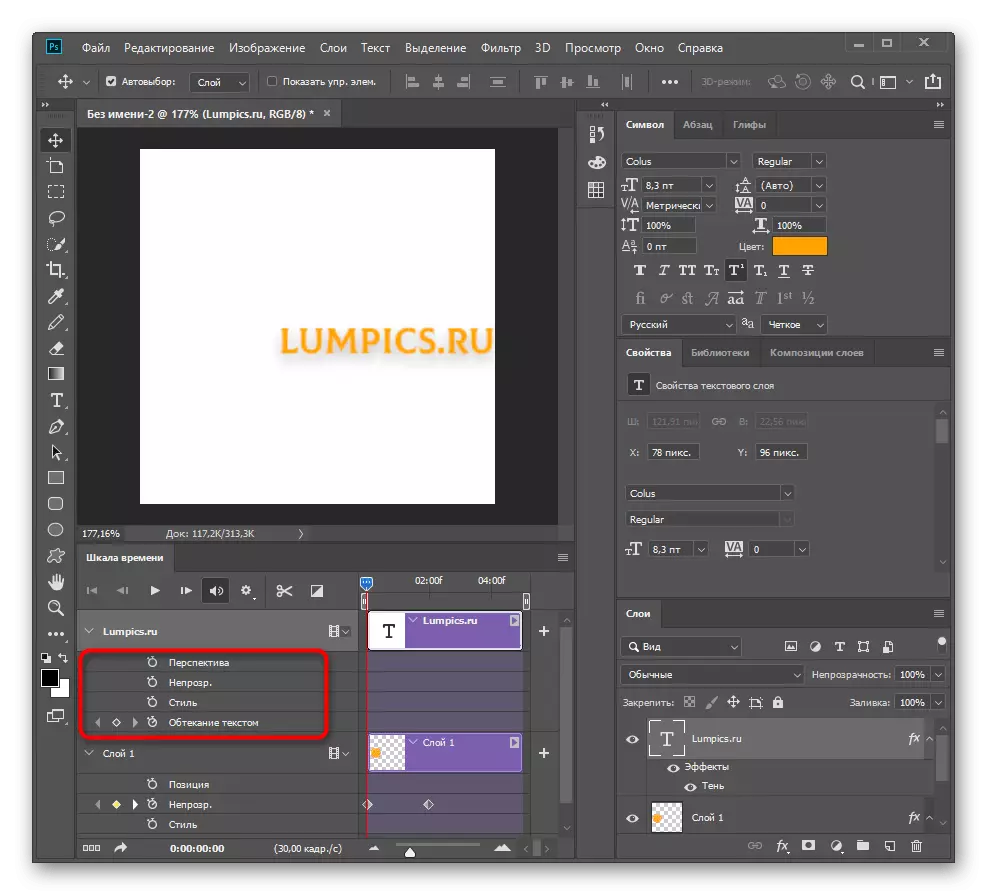
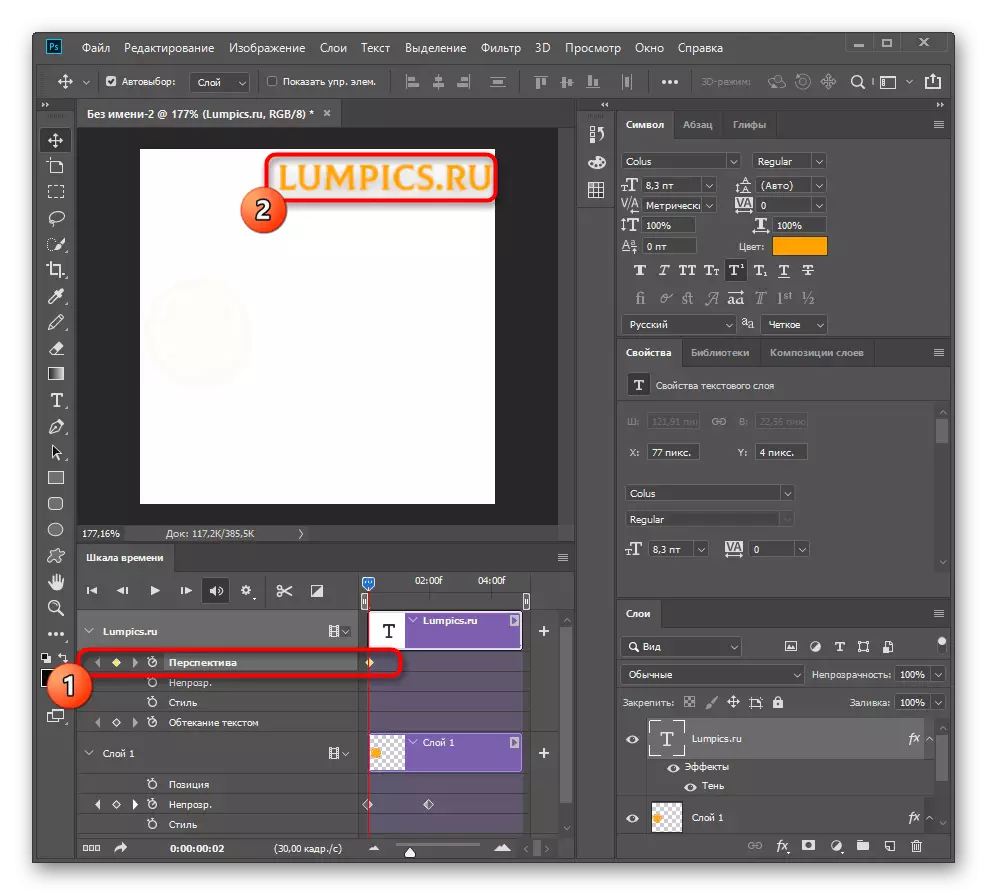
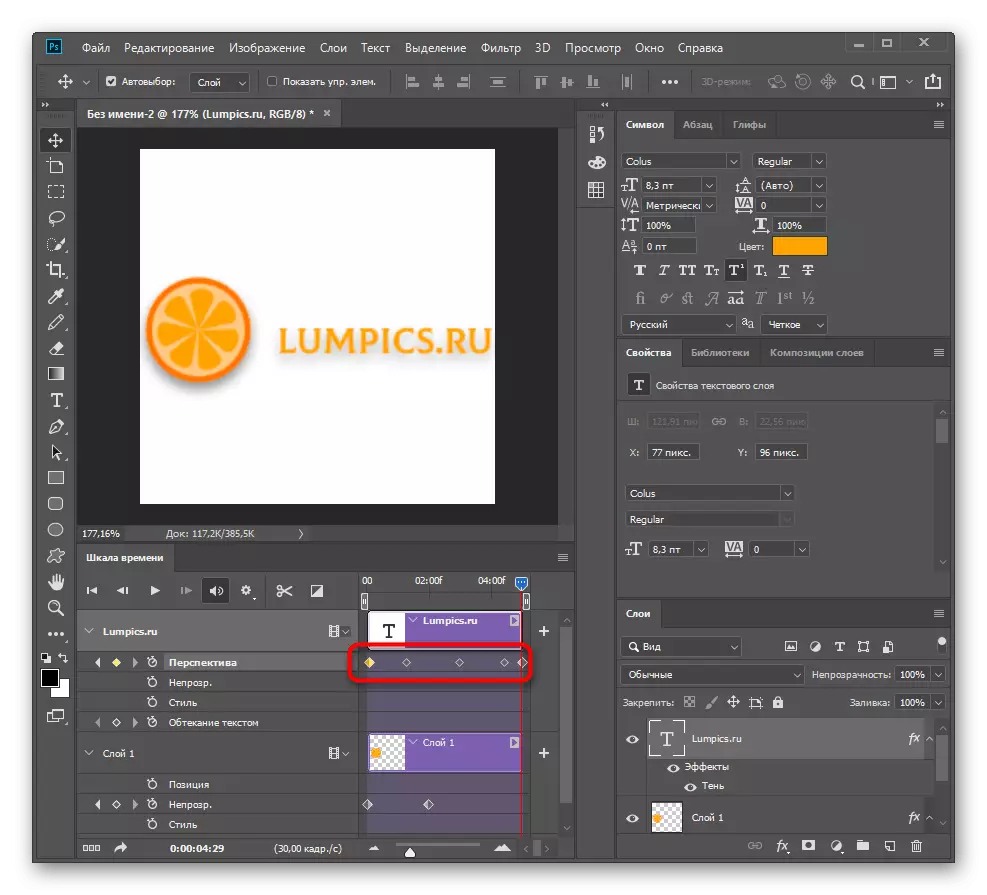
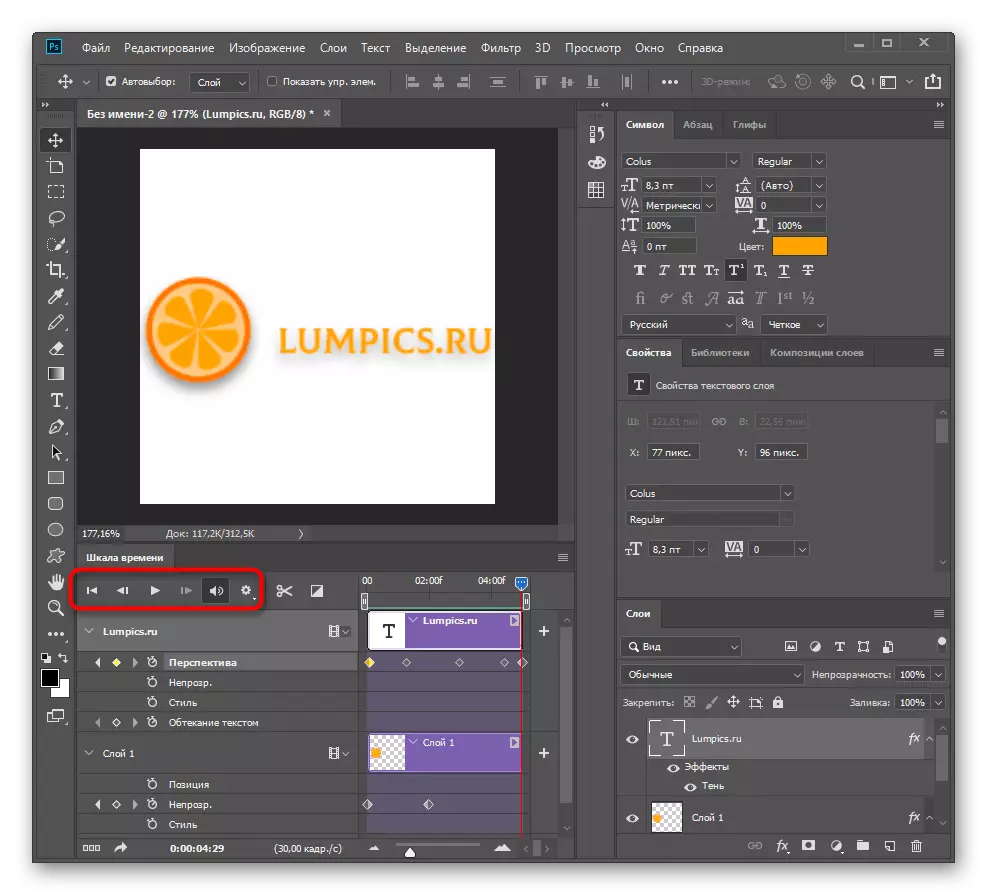
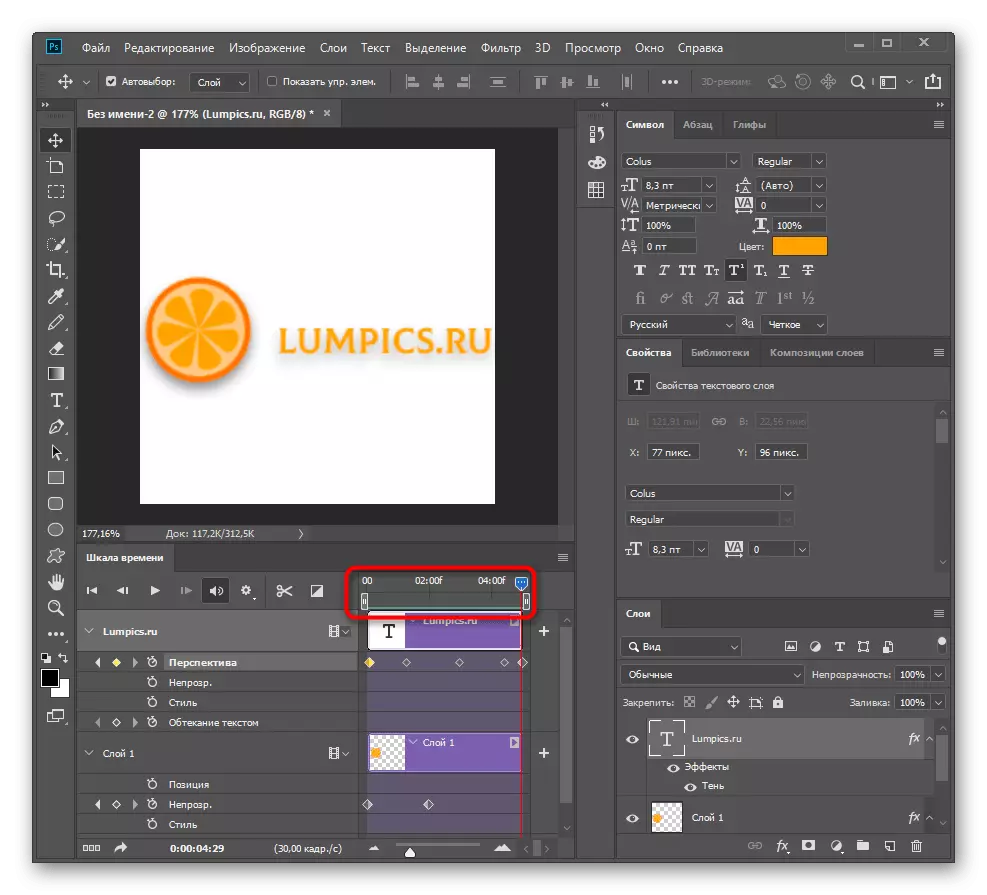

ഘട്ടം 5: GIF-in കമ്പ്യൂട്ടർ സംരക്ഷിക്കുന്നു
ആനിമേഷൻ പൂർത്തിയാക്കിയ ഉടൻ, നെറ്റ്വർക്ക് പോസ്റ്റുചെയ്യുന്നതിനോ പ്രാദേശിക കമ്പ്യൂട്ടറിൽ പ്ലേ ചെയ്യുന്നതിനോ നിങ്ങൾ GIF ഫയലിന്റെ രൂപത്തിൽ പ്രോജക്റ്റ് സംരക്ഷിക്കാൻ തുടരണം. ഇത് ചെയ്യുന്നതിന്, അഡോബ് ഫോട്ടോഷോപ്പിന് രണ്ട് വ്യത്യസ്ത പ്രവർത്തനങ്ങളുണ്ട്.
- ഫയൽ മെനു തുറക്കുക, കഴ്സർ "എക്സ്പോർട്ട്" ചെയ്യുന്നതിന് മുകളിലേക്ക് നീക്കുക, "വെബ്" ഓപ്ഷനായി "സംരക്ഷിക്കുക" ഓപ്ഷൻ തിരഞ്ഞെടുക്കുക. നിങ്ങൾക്ക് അധിക ആനിമേഷൻ ക്രമീകരണങ്ങൾ ആവശ്യമില്ലെങ്കിൽ, "ഇതായി സംരക്ഷിക്കുക" ഉപയോഗിക്കുക കൂടാതെ ഡ്രോപ്പ്-ഡ menu ൺ മെനുവിൽ ശരിയായ ഫോർമാറ്റ് വ്യക്തമാക്കുക.
- കയറ്റുമതി ചെയ്യുമ്പോൾ, GIF ഫോർമാറ്റ് കണ്ടെത്തുക.
- ഇത് നേരത്തെ ചെയ്തില്ലെങ്കിൽ കെ.ഇ.യുടെ നിറം മാറ്റുക.
- ഇമേജ് വലുപ്പവും ആവർത്തനങ്ങളുടെ എണ്ണവും എഡിറ്റുചെയ്യുക.
- "സംരക്ഷിക്കുക" ബട്ടൺ വീണ്ടും ക്ലിക്കുചെയ്യുന്നതിന് മുമ്പ്, തിരഞ്ഞെടുത്ത പാരാമീറ്ററുകളുടെ കൃത്യത പരിശോധിക്കുക.
- ഫയലിന്റെ പേര് സജ്ജമാക്കുക, അതിനായി സേവ് പാത വ്യക്തമാക്കി ഈ പ്രവർത്തനം സ്ഥിരീകരിക്കുക.
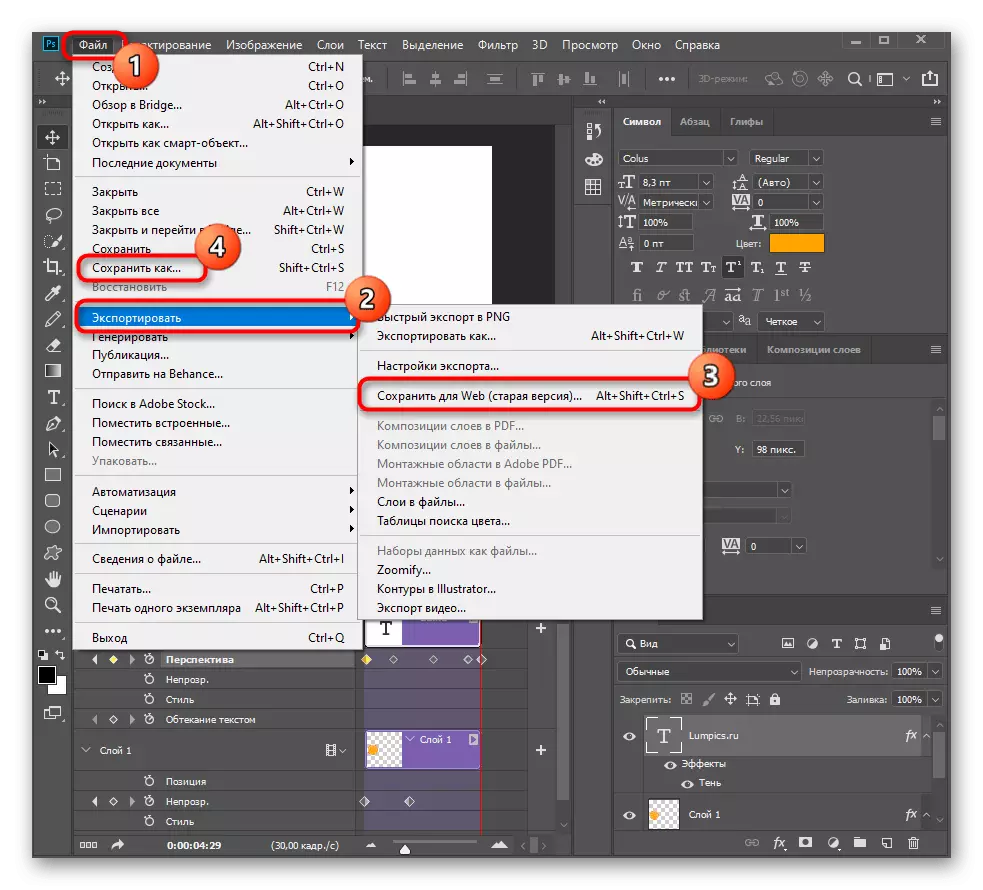
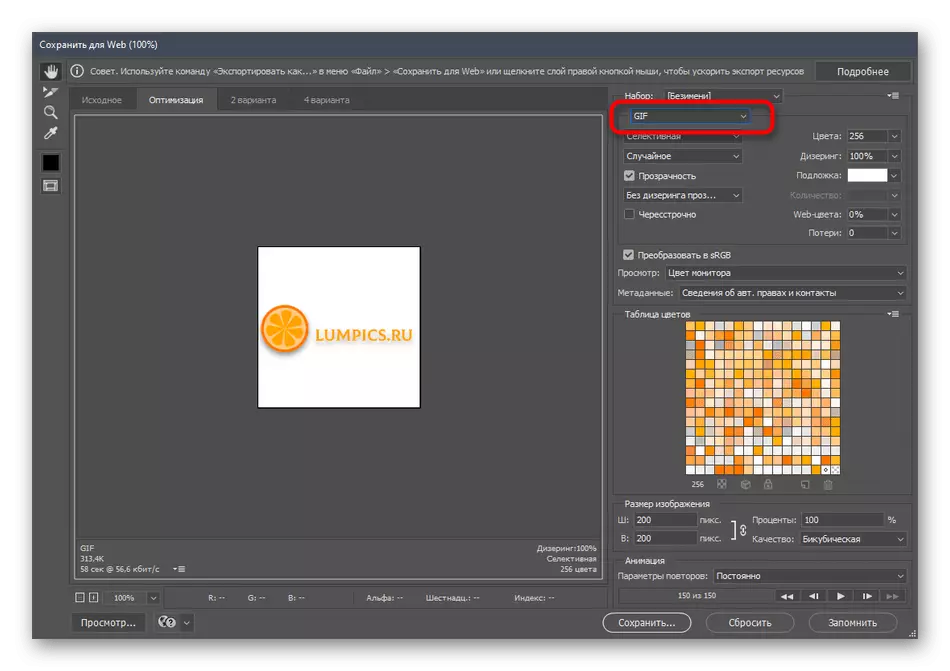
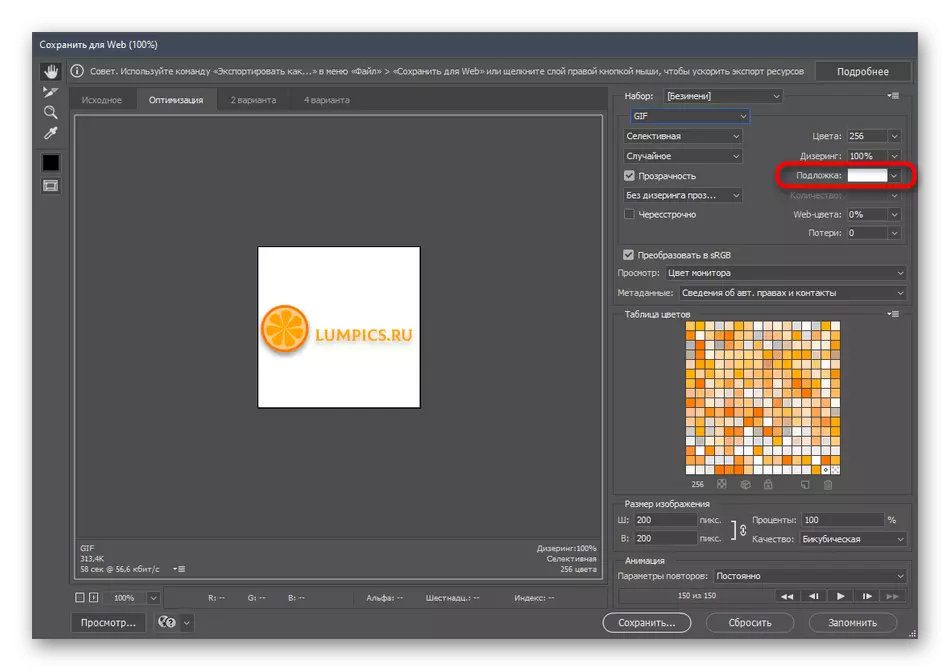
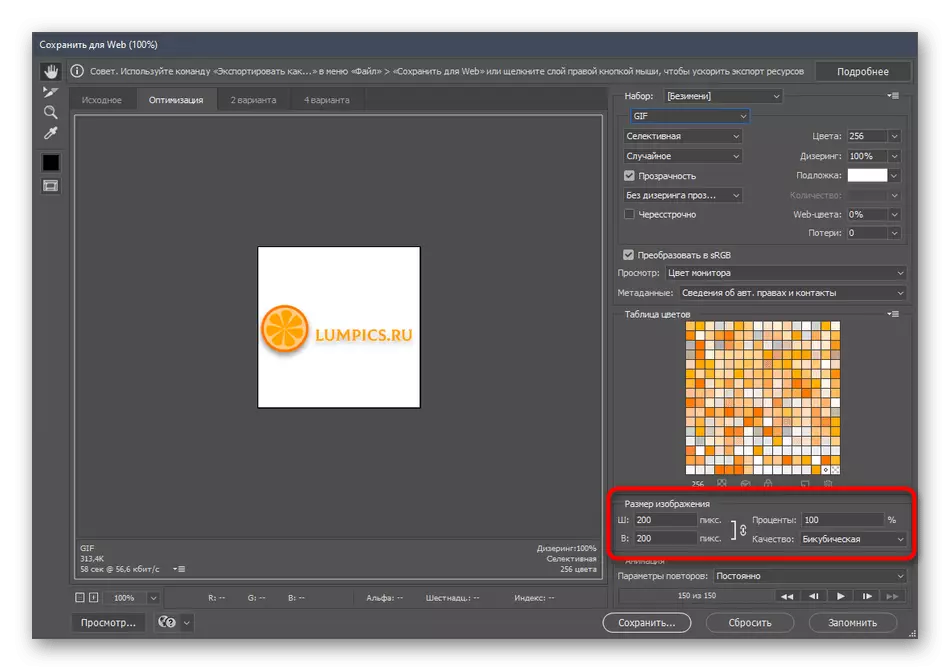
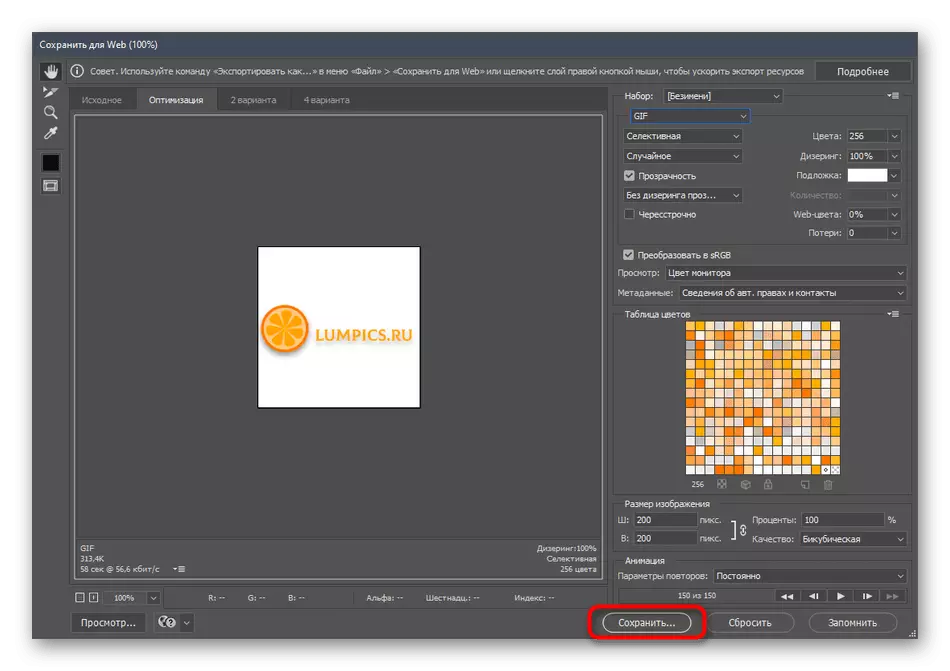
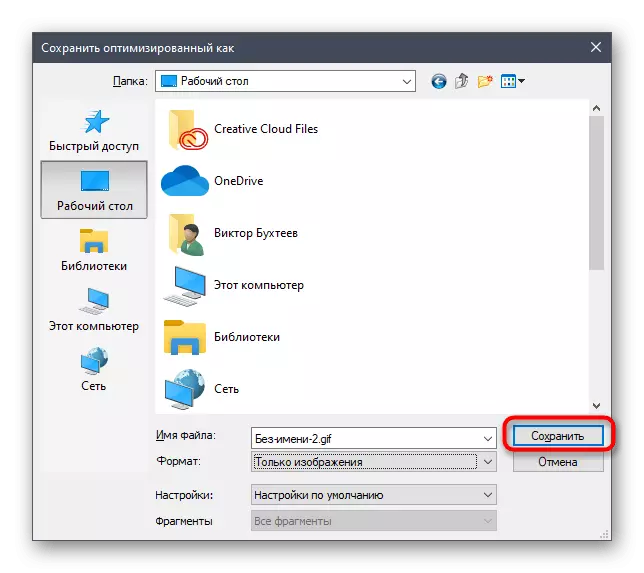
പ്ലേബാക്കിന്റെ കൃത്യത പരിശോധിക്കുന്നതിന് ഒരു ബ്ര browser സർ അല്ലെങ്കിൽ മറ്റേതെങ്കിലും സൗകര്യപ്രദമായ ഉപകരണം വഴി GIF തുറക്കുക, അതിനുശേഷം സൃഷ്ടി പ്രക്രിയയെ പൂർത്തിയായി.
രീതി 2: ഒരു ഫോട്ടോയിൽ നിന്ന് ഒരു GIF സൃഷ്ടിക്കുന്നു
നിലവിലുള്ള ഫോട്ടോകളിൽ നിന്ന് ഒരു ജിഫ് സൃഷ്ടിക്കാൻ അഡോബ് ഫോട്ടോഷോപ്പ് നിങ്ങളെ അനുവദിക്കുന്നു. ഇത് വീഡിയോയിൽ നിന്നുള്ള ക്ലിപ്പിംഗ് ഫ്രെയിമുകൾ പോലെയാകാം, പ്രത്യേകം തുടർച്ചയായ തുടർച്ചയായ ചിത്രങ്ങൾ സൃഷ്ടിക്കും. ഈ കേസിൽ ഒരു ആനിമേഷൻ രൂപീകരിക്കുന്ന പ്രക്രിയ മുമ്പത്തേതിനേക്കാൾ വളരെ എളുപ്പമാണ്, കാരണം ഇതിന് പ്രധാന പോയിന്റുകൾ സ്വമേധയാ സൃഷ്ടിക്കപ്പെടുന്നില്ല.
- ഡ്രോപ്പ്-ഡ menu ൺ മെനുവിൽ ഈ ഓപ്ഷൻ തിരഞ്ഞെടുത്ത് "സമയ സ്കെയിൽ" ഈ സമയം "ഒരു ഫ്രെയിം ആനിമേഷൻ സൃഷ്ടിക്കാൻ" മോഡ് മാറ്റുക.
- "ഫയൽ" തുറക്കുക, "സ്ക്രിപ്റ്റുകളിലേക്ക്" കഴ്സർ "സ്ക്രിപ്റ്റുകളിലേക്ക്" നീക്കി "സ്റ്റാക്കുചെയ്യുന്നതിന് ഫയലുകൾ ഡ download ൺലോഡ് ചെയ്യുക" ക്ലിക്കുചെയ്യുക.
- ദൃശ്യമാകുന്ന വിൻഡോയിൽ, "അവലോകനം" ക്ലിക്കുചെയ്യുക.
- ആനിമേഷനിൽ ഉൾപ്പെടുത്തണമെന്ന് എല്ലാ ഫോട്ടോകളും ഉടനടി ഡൗൺലോഡുചെയ്യുക.
- നിങ്ങൾക്ക് അവരെ വിന്യസിക്കണമെങ്കിൽ, ചേർക്കുന്നതിന് മുമ്പ് ഈ സവിശേഷത സജീവമാക്കുക.
- ഒരു ആനിമേഷൻ രൂപീകരിക്കുന്നതിന് "ഫ്രെയിം ആനിമേഷൻ സൃഷ്ടിക്കുക" ബട്ടൺ ഉപയോഗിക്കുക.
- പ്രവർത്തന മെനു വിപുലീകരിക്കുകയും മറ്റ് ചിത്രങ്ങൾ ചേർക്കാൻ അവിടെ "പാളികളിൽ നിന്ന് ഫ്രെയിമുകൾ സൃഷ്ടിക്കുക" ഇനം കണ്ടെത്തുകയും ചെയ്യുക.
- ആവശ്യം ഉയർന്നാൽ സ്ഥലങ്ങളുടെ ഫൂട്ടേജ് മാറ്റിക്കൊണ്ട് അവരുടെ ക്രമം എഡിറ്റുചെയ്യുക.
- ഓരോ ഫ്രെയിം പ്ലേബാക്കും വിപുലീകരിക്കുന്നതിന്, നാലാം വേഗത നിങ്ങളിൽ സംതൃപ്തനാണെങ്കിൽ കാലതാമസം ഉപയോഗിക്കുക അല്ലെങ്കിൽ കോൺഫിഗർ ചെയ്യുക.
- സംരക്ഷിക്കുന്നതിനുമുമ്പ്, പ്ലേബാക്ക് പരിശോധിച്ച് ഒരു GIF സൃഷ്ടിക്കുക മുമ്പത്തെ രീതിയുടെ അവസാന ഘട്ടത്തിൽ കാണിച്ചിരിക്കുന്നതുപോലെ ഒരു gif സൃഷ്ടിക്കുക.
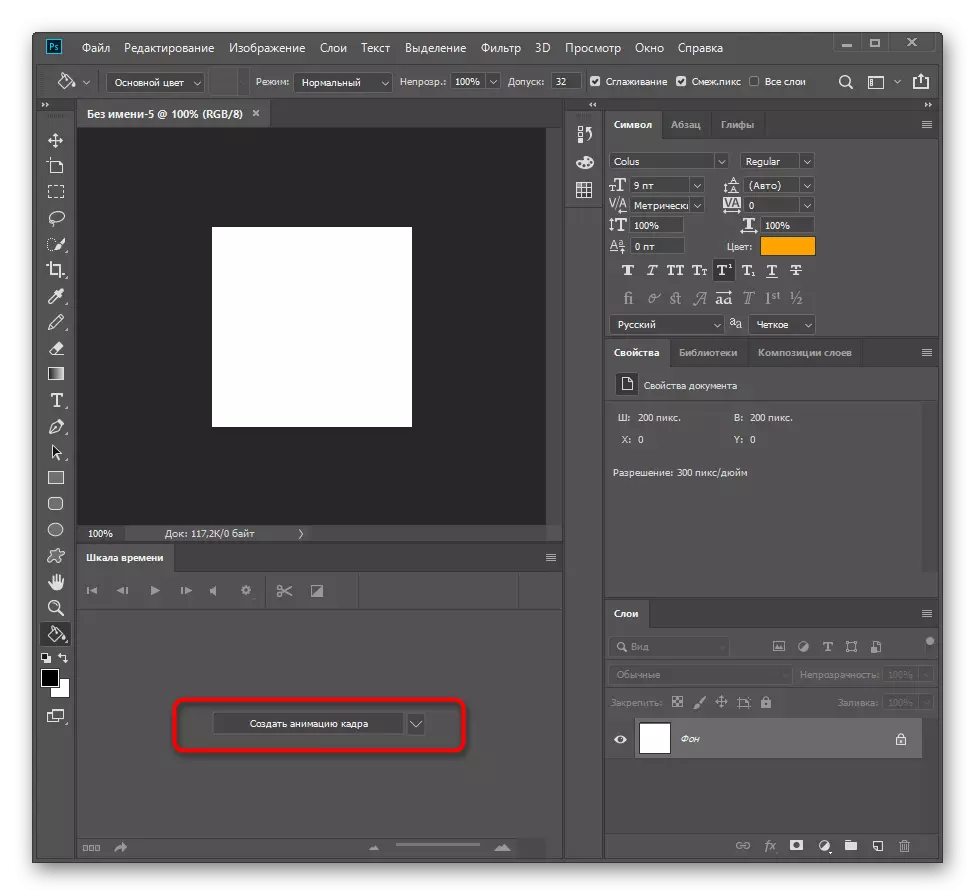
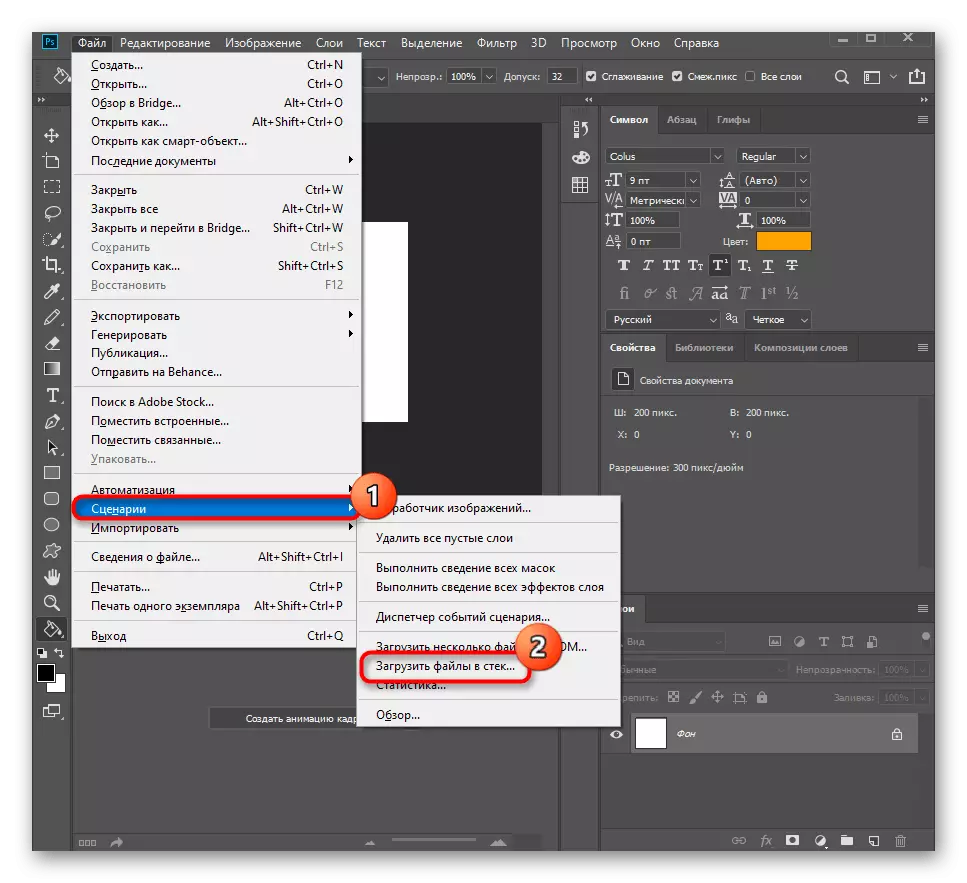
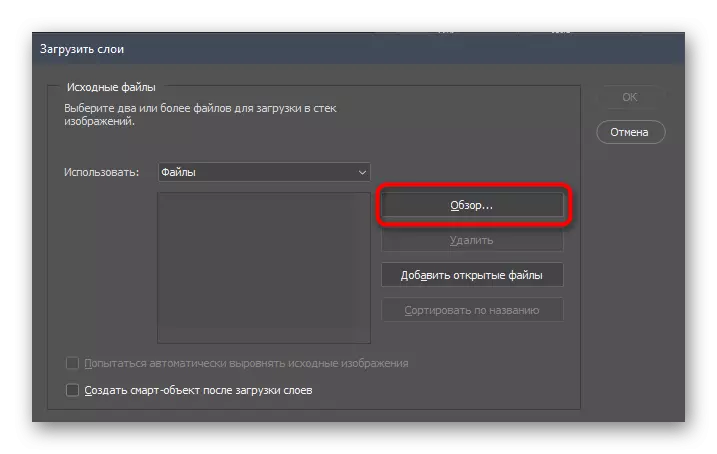
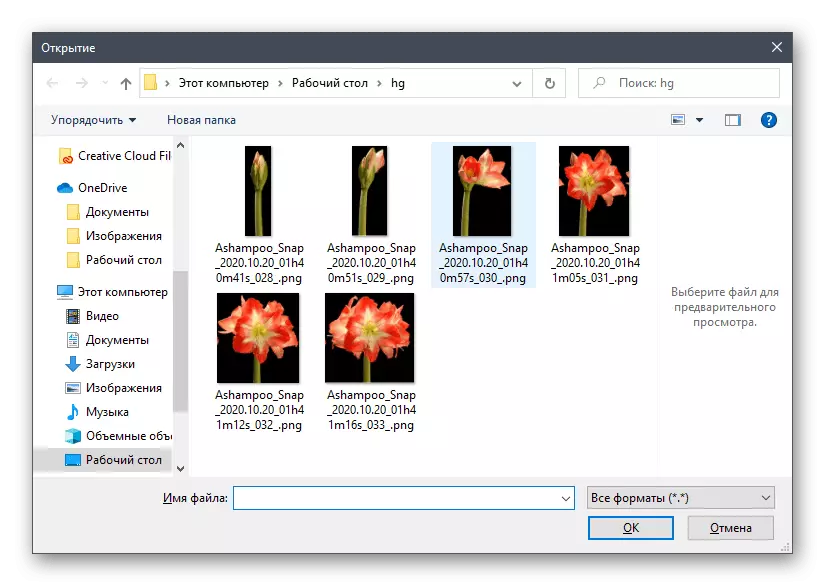
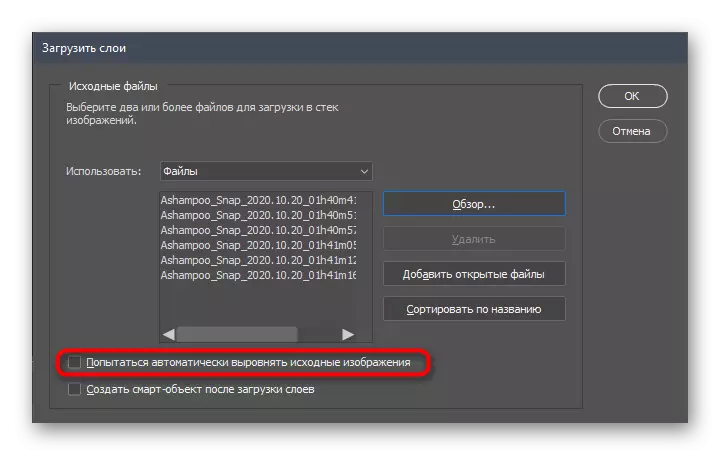
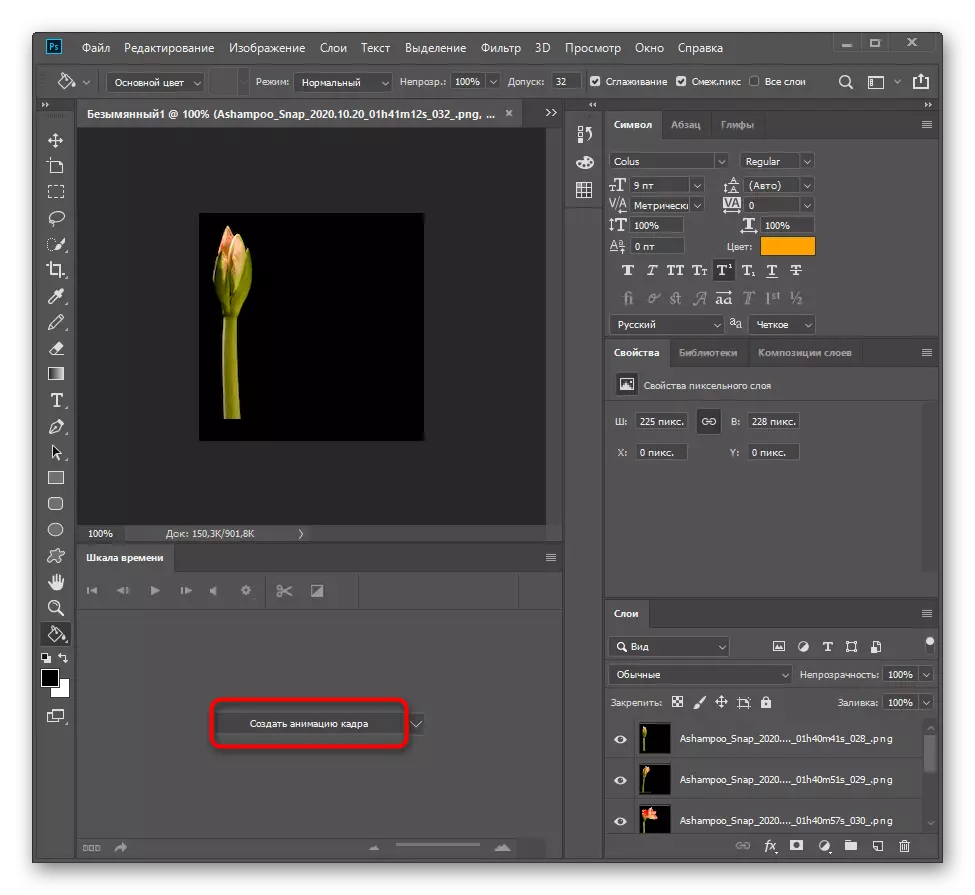

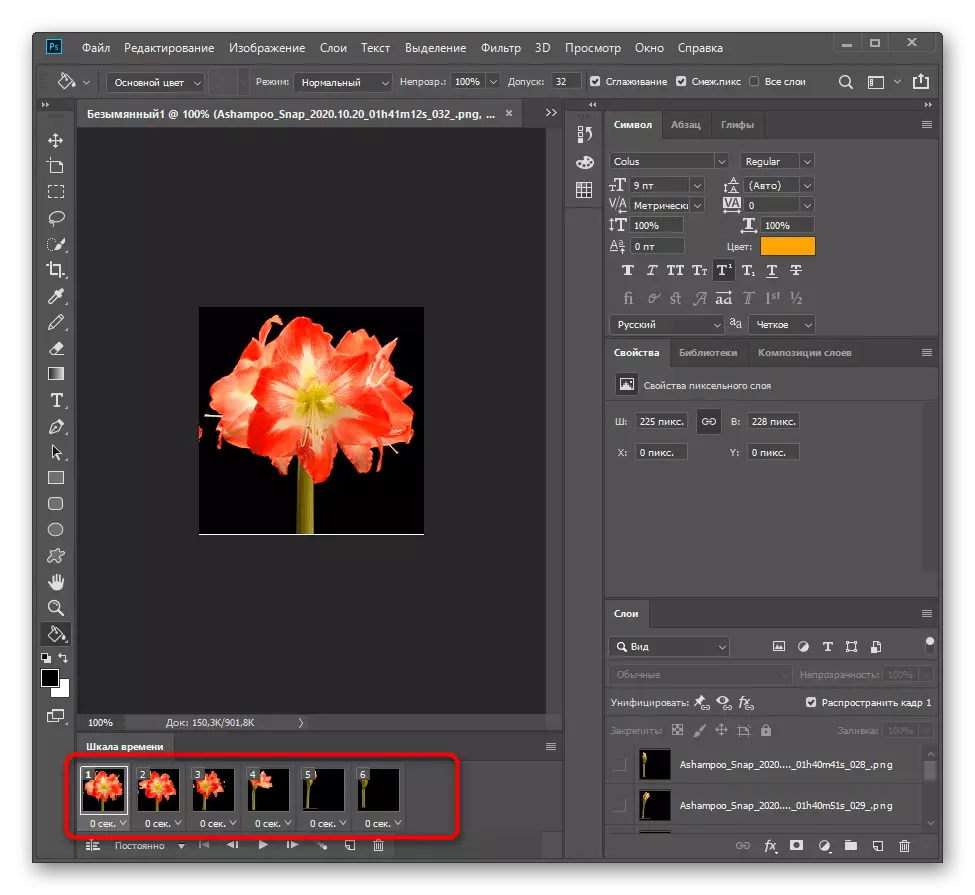
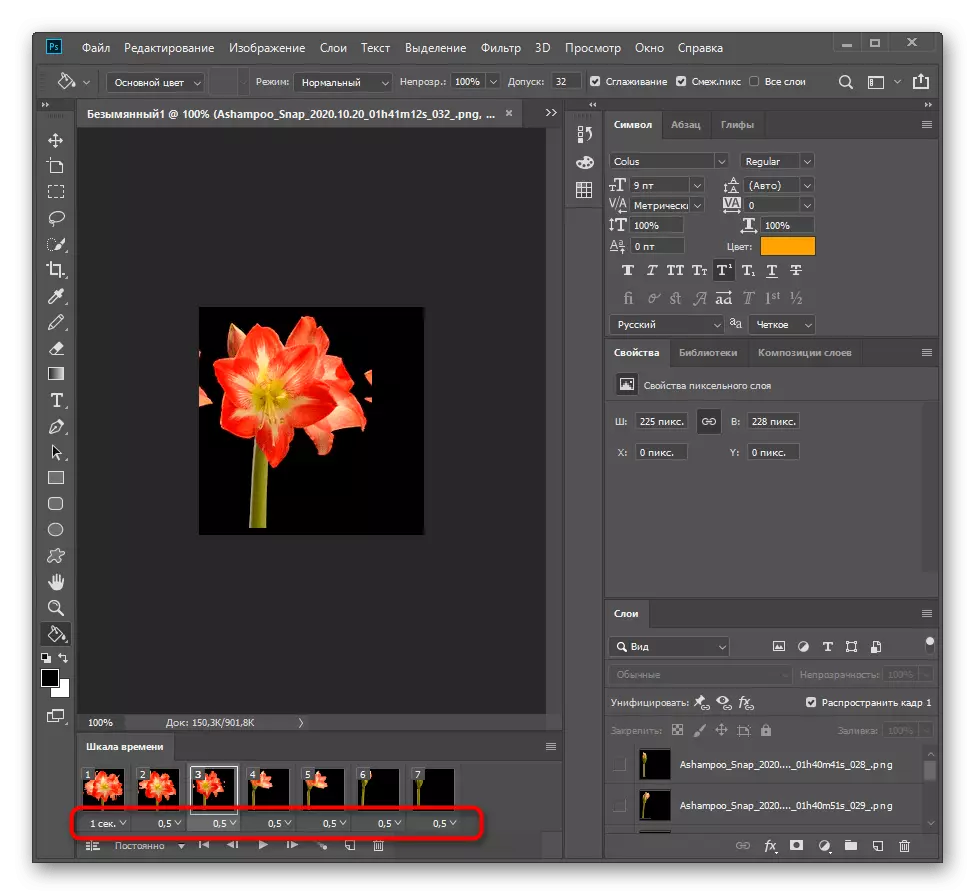
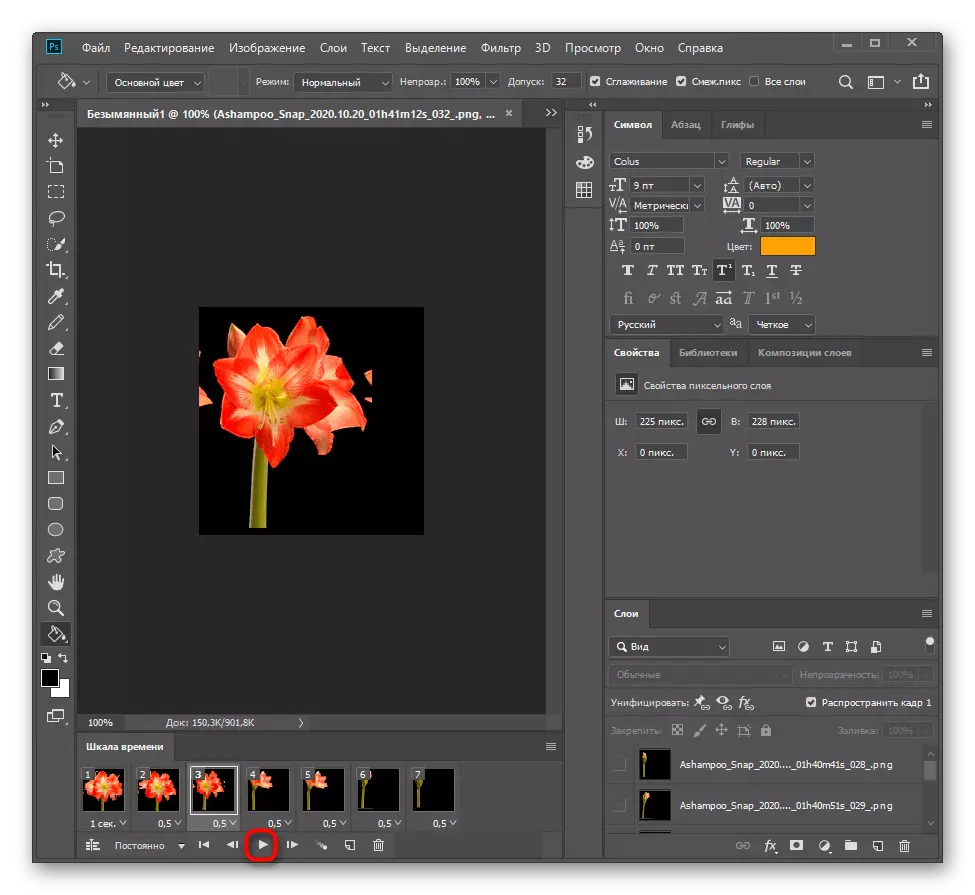
നിർദ്ദേശങ്ങൾ വായിച്ചതിനുശേഷം, ഉദ്ദേശിച്ച ആനിമേഷൻ നടപ്പിലാക്കുന്നതിന് അഡോബ് ഫോട്ടോഷോപ്പ് അനുയോജ്യമല്ലെന്ന് നിങ്ങൾ തീരുമാനിക്കുകയാണെങ്കിൽ, ജിഐഎസുമായി പ്രവർത്തിക്കാൻ രൂപകൽപ്പന ചെയ്ത മറ്റ് പ്രോഗ്രാമുകളുമായി സ്വയം പരിചയപ്പെടാൻ ഞങ്ങൾ നിങ്ങളെ ഉപദേശിക്കുന്നു. അത്തരം സോഫ്റ്റ്വെയറിന്റെ ജനപ്രിയ പ്രതിനിധികളെക്കുറിച്ചുള്ള വിശദമായ അവലോകനം ഞങ്ങളുടെ വെബ്സൈറ്റിലെ ഒരു പ്രത്യേക ലേഖനത്തിലാണ്.
കൂടുതൽ വായിക്കുക: ആനിമേഷൻ സൃഷ്ടിക്കുന്നതിനുള്ള മികച്ച സോഫ്റ്റ്വെയർ
